お客様環境の拠点毎によっては TippingPoint Threat Protection System (以下 TPS) が数台あり、1 台の TippingPoint Security Management System (以下 SMS) で管理する場合、特定のユーザに対して Profile の設定権限や SMS の設定権限といった内容を以下の方法で付与する事が可能です。
1. Role の作成
1-1. SMS Client にログインをします。
1-2. 上部タブより Admin をクリックし、左ペインより Authentication and Authorization >
Roles をクリックします。
1-3. 下部にある New ... をクリックし Create Role が新規ウィンドウで開きます。
1-4. Name & Description で Role の名前を作成します。
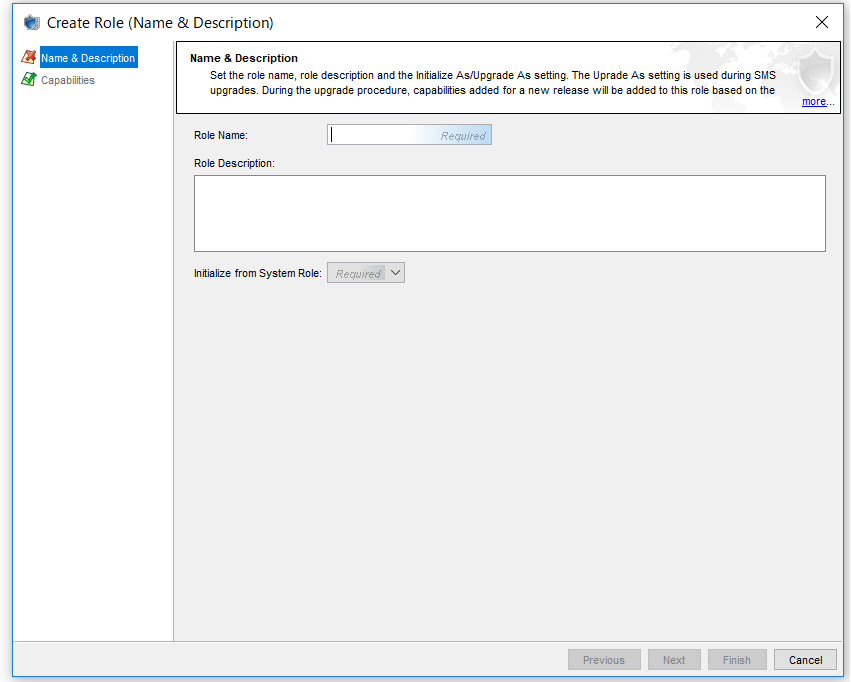
1-5. Initialize from System Role からは初期設定する Role を選択します。
1-6. Capabilitiesでこの Role で権限付与をする箇所にチェックを入れます。
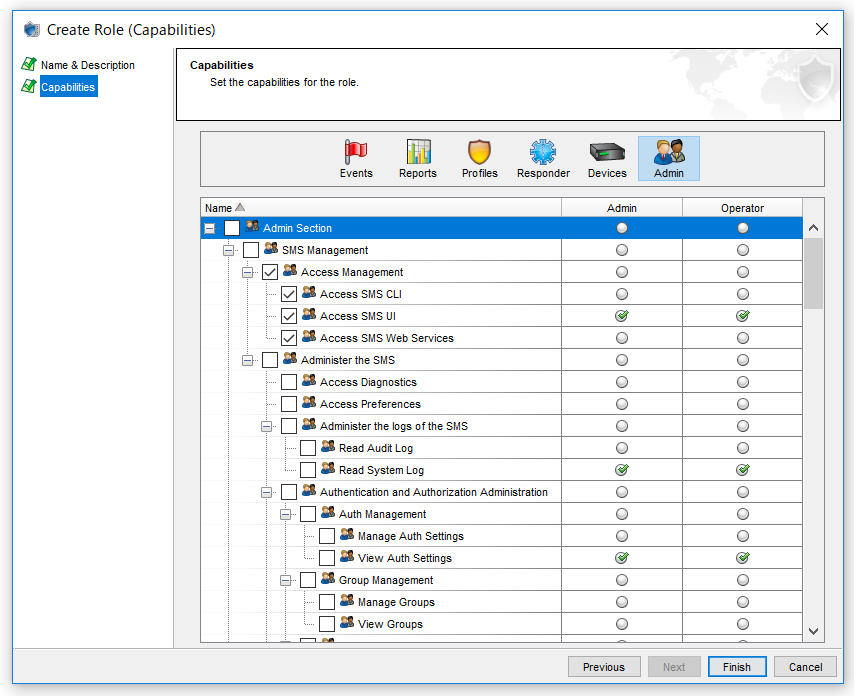
※ 例として Event の確認や Profile の設定、SMS の設定変更をさせたくない場合は
Events / Profiles / Admin の全てのチェックを外します。
1-7. 完了後は Finish をクリックします。
2. Group の作成
2-1. 上部タブより Admin をクリックし、左ペインより Authentication and Authorization >
Groups をクリックします。
2-2. 下部にある New ... をクリックし Create Group が新規ウィンドウで開きます。
2-3. Name & Description で Group Name を設定し、Role のドロップダウンリストから
手順1.で作成した Role の名前を選択します。
2-4. Devices の項目で管理するデバイス (SMS で表示させるデバイス)を選択します。
2-5. Segment Groups で管理する Segment を選択します。
2-6. Profiles で管理する Profile を選択します。
2-7. DV Toolkit Packages でインストールする DV Toolkit Package を選択します。
2-8. Action Sets で利用する Action Set を選択します。
2-9. Reports で利用する Reports へのアクセスを選択します。
2-10. SSL Servers で利用する SSL Server を選択します。
2-11. Active Directory Global Group Mapping で利用する Active Directory を選択します。
2-12. 完了後は Finish をクリックします。
3. User の作成
3-1. 上部タブより Admin をクリックし、左ペインより Authentication and Authorization >
Users をクリックします。
3-2. 下部にある New ... をクリックし Create User が新規ウィンドウで開きます。
3-3. Authentication より User Id/ Password を入力します。
3-4. Group Membershipの Add から手順2.で作成した Group を選択して OK を
クリックします。
3-5. Contact Details には任意の情報を入力します。
3-6. 完了後は Finish をクリックします。
4. 作成した User で SMS Client にログイン
4-1. 手順 1-3 で作成した User で SMS Client にログインをします。
4-2. 手順 1-6 で作成をした Capabilities の設定になっているか確認をします。

